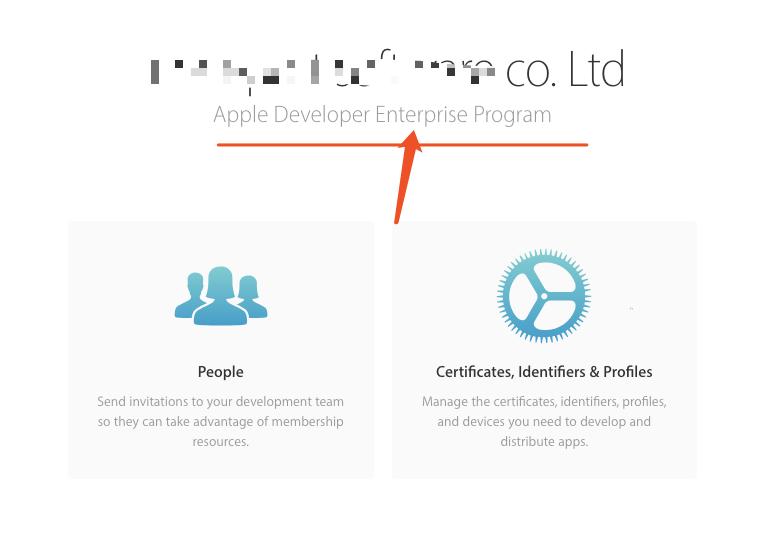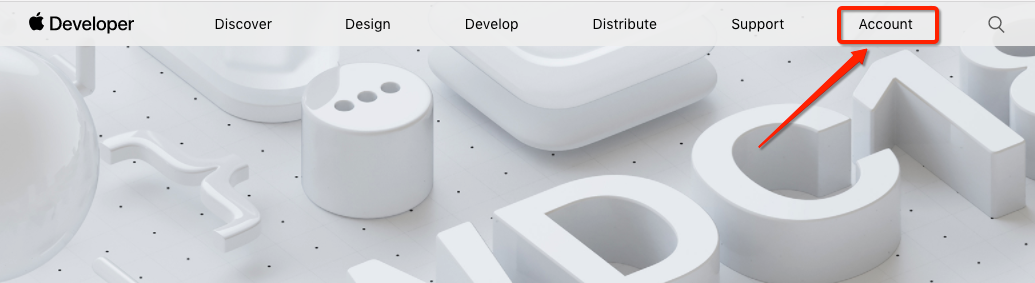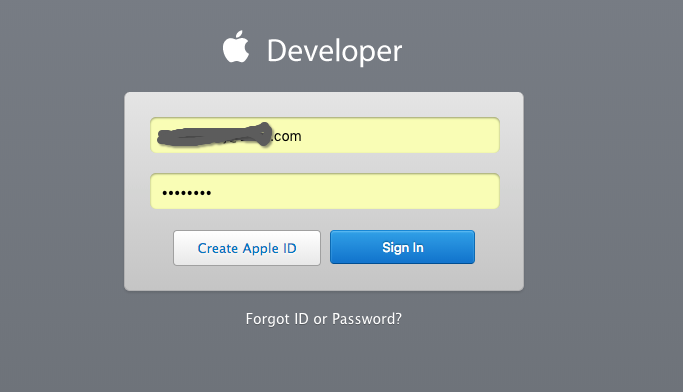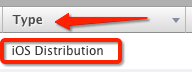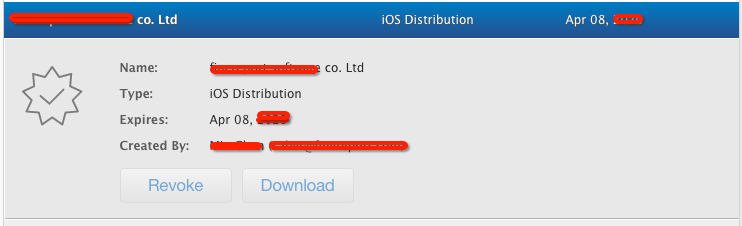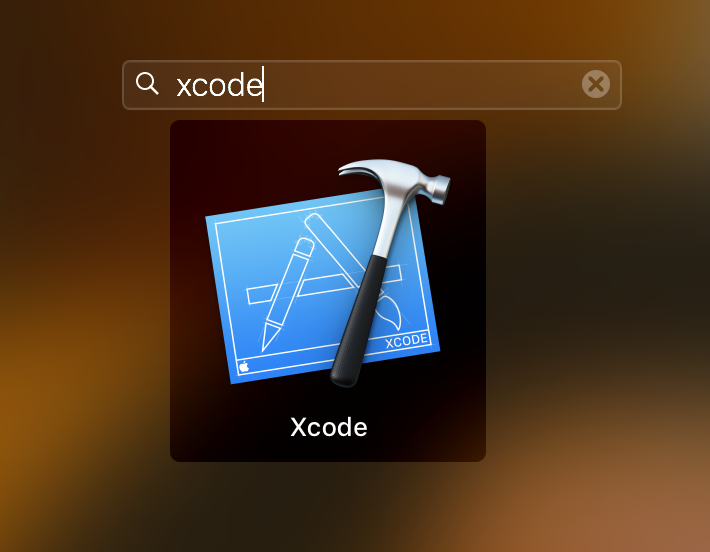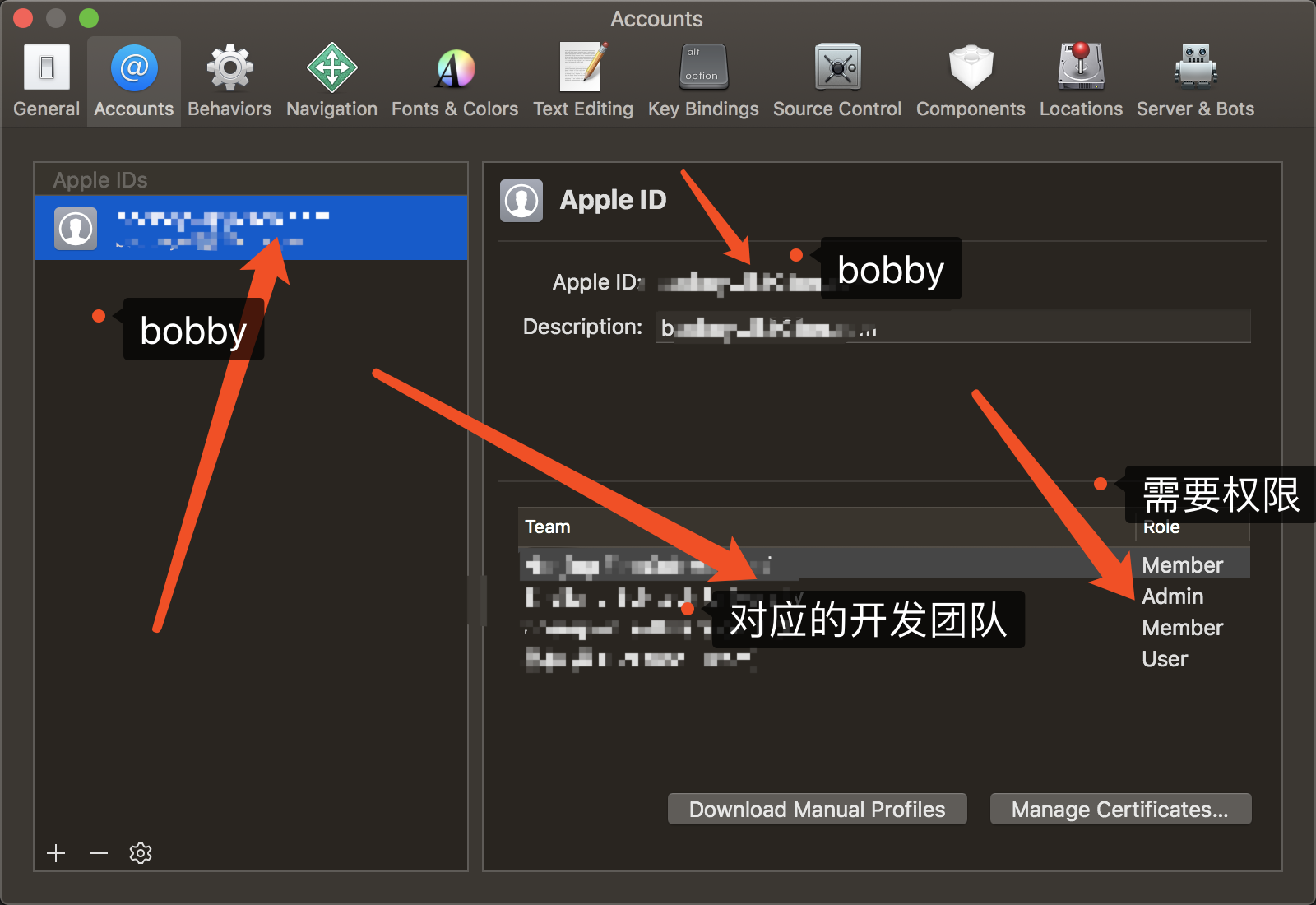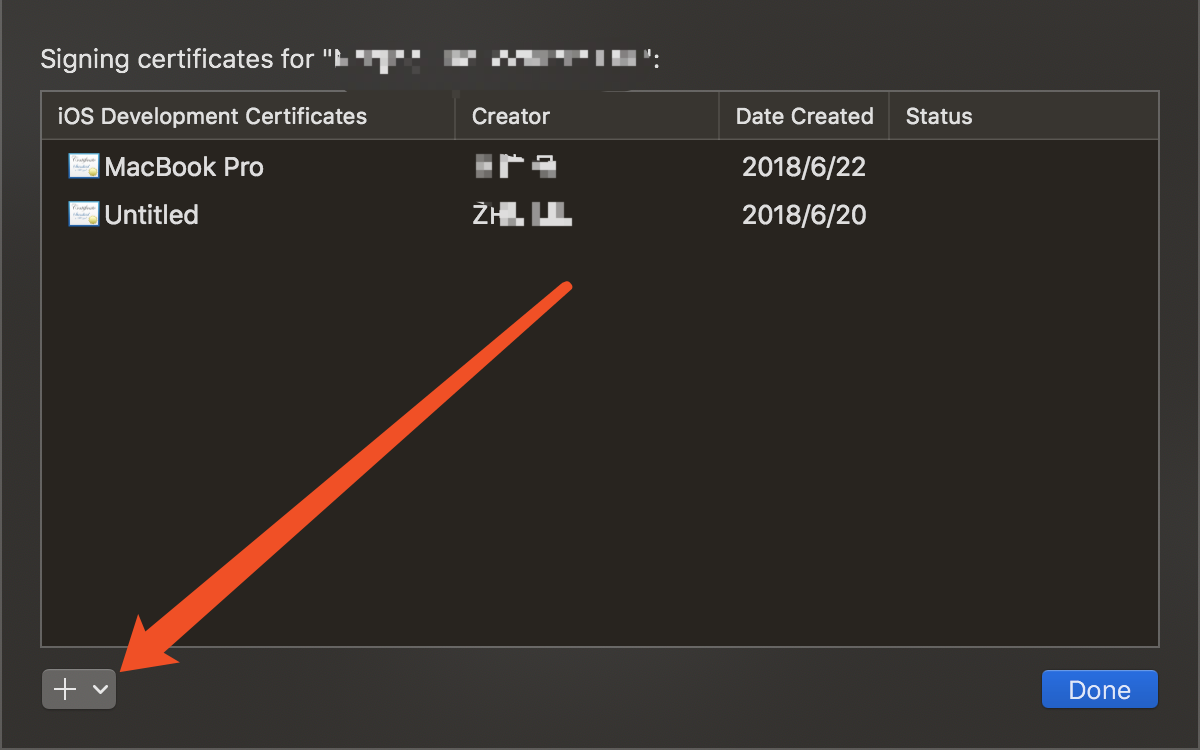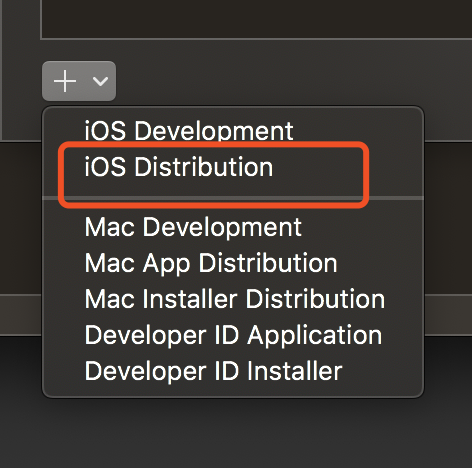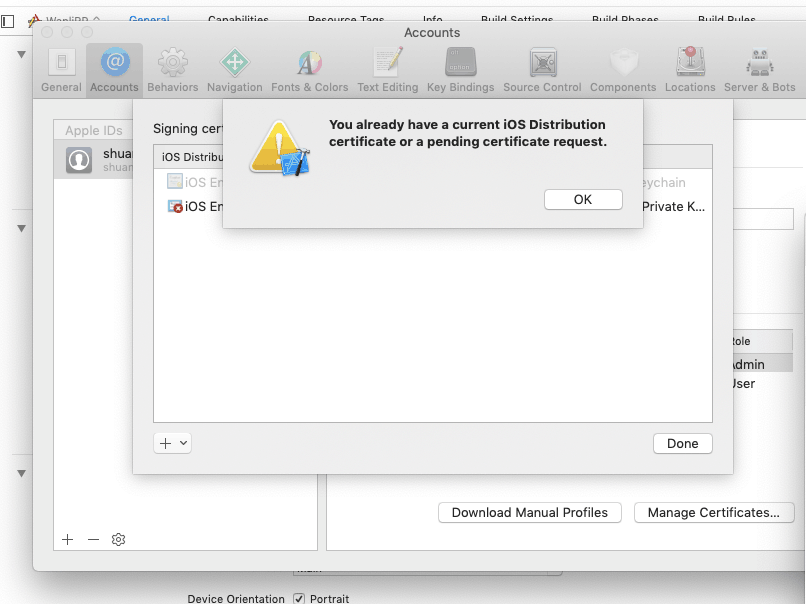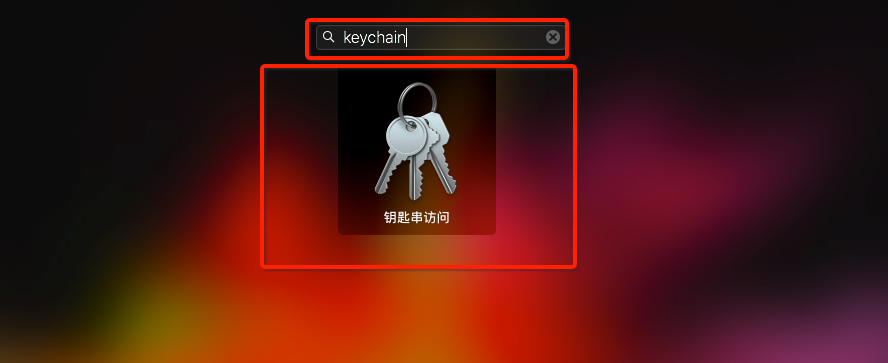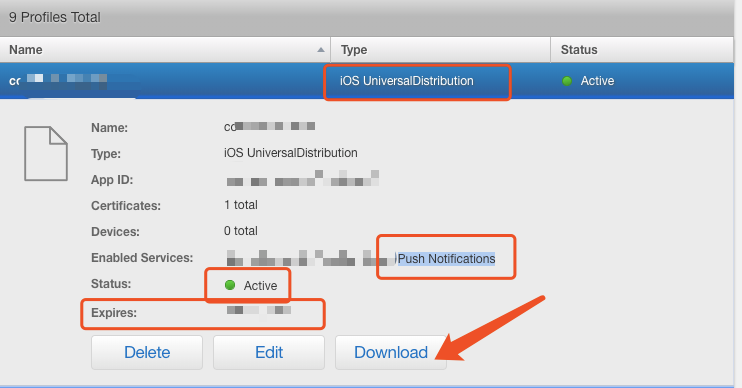【仅供内部供应商使用,不提供对外解答和培训】
Page History
...
- 获取证书(上传到App Store用或发行企业版App用),p12证书(用于获取苹果App对应类型的打包权限)
- 获取配置文件,mobileprovision文件(用于描述该App所对应的基础信息和功能服务配置等)
准备环境
- 苹果开发者账号,并且加入了“iOS 苹果企业版开发者账号,并且加入了“iOS Developer Program”
- 已成功申请iOS相关证书(见[如何申请IOS证书])
- Mac设备和环境(其他非mac环境的特殊方法,本文不做介绍)
- Xcode工具
快速区分自己的账号类型
账号类型:
- 个人
- App Store
- Enterprise(企业号)
导出证书
千万
...
不要用证书所有者(Agent)的账户进行以下操作,要关联一个账户(Apple ID)作为Admin来操作!!
Agent老板账号下关联员工AppleID为Admin的操作方法
如果已有根证书,直接跳到步骤6操作。
如果没有根证书,则在证书所有者(老板)账户下,按流程新建一个根证书并导入。
这里假设关联到老板账户的Admin员工叫Bobby,从步骤6开始,就必须是Bobby的账户(包括电脑系统的账户登录者,应该一致是Bobby的AppleID)
注明:
购买证书的那个账户,即证书所有者,该账户下导出的证书是.cer后缀的根证书,根证书只能安装在一个机器上,不支持导出和传播!
如果是刚申请的证书账户,请新建并关联对应的开发者账号,.p12后缀的证书一定要通过其他关联的开发者的账号下进行导出要通过XCode工具下进行创建导出,详见步骤4,步骤6~10。
如果在mac本地
...
已经导入过对应的证书,可以直接从步骤7开始
1.登录[苹果开发者中心]
2.登录后点击右侧证书、权限、授权文件一栏
...
4.找到iOS DIstribution(有发布权限的App Store或Enterprise企业版)证书
展开该行信息后,点击Download按钮进行下载,这里注意一下Created By 后面对应的姓名,后面会用到,假设叫Bobby展开该行信息后,点击Download按钮进行下载
5.下载到本地后,双击该文件,导入电脑,这里得到的是证书的root文件,该文件不支持交换和传播
(该步骤需在Mac电脑上操作)
----------------华丽的分割线------------------
注意:,在此之前,所有的操作是为了新用户处理根证书而设置的
如果根证书早就已经被安排了,申请p12并导出的操作应该从步骤6开始
----------------华丽的分割线2------------------
6.登录到
...
Bobby的电脑账户下,打开Xcode工具
左上角菜单=》XCode=》Preferences=》选中所有对应Bobby的信息
需要在开发者账户网站上确认Bobby是账号下的持有人或管理员权限需要在开发者账户网站上确认Bobby是账号下的持有人或管理员权限(不能是Agent,Agent就说明是老板账户,需要是Admin)
然后点击右下角的Manage Certifacates
...
在弹出的界面中点击左下角的+号,选择iOS Distribution
ps:如果在这个步骤遇到如下错误,需要检查2点
1.在开发者账户下,检查iOS Distribution类型的证书是否有2张(或以上),需要删除多余的,保留到只剩1张iOS Distribution类型的
2.登出Xcode账户,重新登录
7.在Mac应用中心中打开钥匙串
8.找到步骤5中对应导入的证书项
...
- 如果还未申请过授权文件,需要点击manually generate profiles
- 然后需要In house Distribution 版本的provisioning profile(如果是全新的账号,该选项一般需要等待2周的苹果审核)
- 根据自己实际需要导出的目标App进行选择根据自己实际需要导出的目标App进行选择,此外,也不要选择XC开头的文件选项,就选择符合自己app名的com.xxx.xxx的文件
- 如果没有对应的项,点击该视图中右上角的“+”进行创建,并根据实际情况填写
- 创建时权限
...
3.选中对应的配置授权项目后,展开内容
确认以下几点:
- 有效日期
- status绿色
- Push Notification权限开启status为Active
- Enable Capability中含有Push Notification权限,表示开启
- Type为iOS UniversalDistribution
...
- 如果有特殊的情况需要微调,可以点击Edit进行编辑修改
- 如果无需修改,直接点击Download下载到本地即可
4.得到一个mobileprovision文件
至此,mobileprovision配置授权文件已经获得,后续在商城 App OEM信息填写处上传该文件即可
...